excel增高行距的教程
2016-12-09
相关话题
Excel中的行高具体该如何增高呢?下面是由小编分享的excel增高行距的教程,以供大家阅读和学习。
excel增高行距的教程:
增高行距步骤1:要修改Excel的行间距,首先要选择需要改动的单元格,但是不能单独选择一个单元格,要选择Excel最左侧的序列号(每个数字代表一整行),然后右击鼠标,在菜单中选择“行高”。如图:
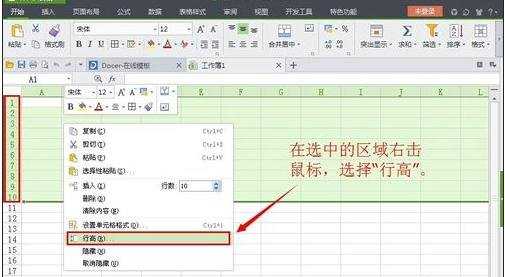
增高行距步骤2:在弹出的窗口上输入需要的行高数据,然后单击“确定”。如图:
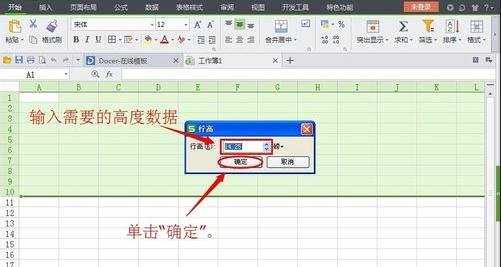
增高行距步骤3:要修改Excel的列间距,首先要选择需要改动的单元格,但是不能单独选择一个单元格,要选择Excel最上边的字母(每个字母代表一整列),然后右击鼠标,在菜单中选择“列宽”。如图:
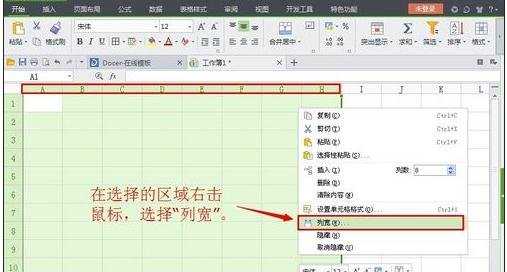
增高行距步骤4:在弹出的窗口上输入需要的列宽数据,然后单击“确定”。如图:
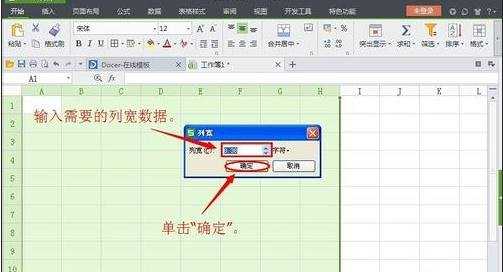
增高行距步骤5:设置好的效果(以行高为25,列宽为12为例)。如图:

看了excel增高行距的教程还看了:
1.excel中调整行距教程
2.excel中快速调整行列间距的教程
3.excel2013自动调整行高的方法
4.excel如何调整行高的教程
5.excel表格调整行间距的教程
6.excel表格调整行间距教程
7.excel2010调整单元格行距的教程